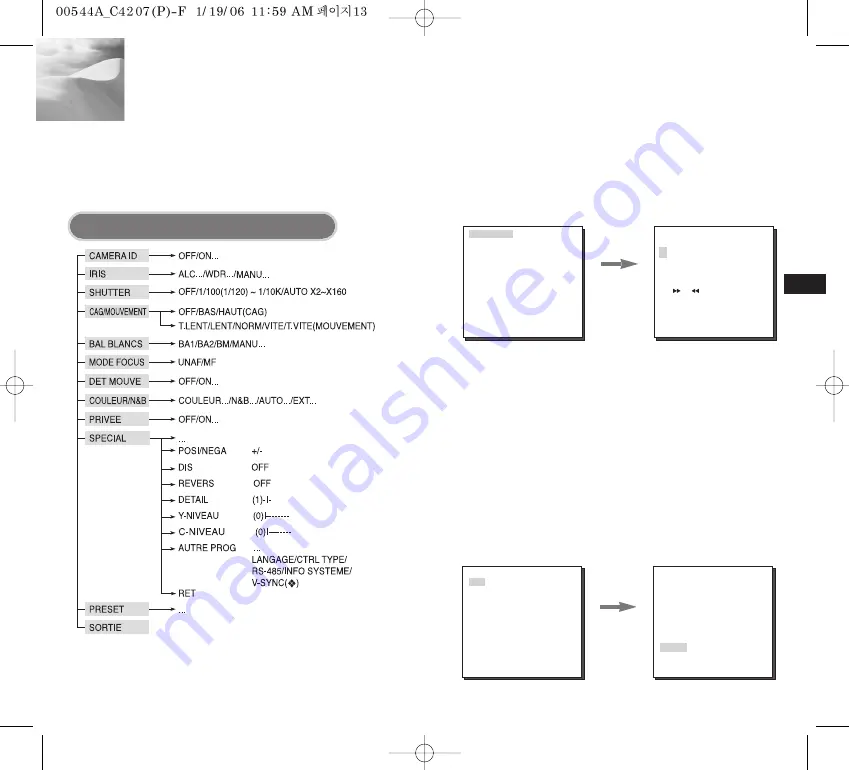
14
F
13
Utilisation du menu Setup
4
Ce chapitre contient des informations sur l’utilisation du menu
système de SCC-C4207(P),C4307(P). Après une observation
globale de la structure du menu Setup, prenez connaissance des
fonctions de chaque article de ce menu.
Structure de menu Setup
❖
Le menu V-SYNC n'est disponible que sur le modèle SCC-C4307(P).
Appuyez sur
le bouton
Entrée.
Appuyez sur
le bouton
Entrée.
CAMERA ID
OFF
IRIS
ALC...
SHUTTER
OFF
CAG
LOW
BAL BLANCS
BA1
MODE FOCUS
UNAF
DET MOUVE
OFF
COULEUR/N&B
COULEUR...
PRIVEE
OFF
SPECIAL
...
PRESET
...
SORTIE
QUITTER
(IRIS/ALC)
CJOUR ON
NIVEAU (0) ----I----
RET
❙
IRIS
✔
ALC
Sélectionnez ALC... depuis le menu IRIS et appuyez sur [Entrée]
pour afficher le sous-menu de configuration CJOUR (Compensation
contre-jour). Si vous utilisez une caméra standard pour photographier
un sujet en contre-jour ou sous un éclairage lumineux, le sujet risque
d’apparaître sombre sur le moniteur dû à l’effet de contre-jour. La
fonction CJOUR contribue à résoudre le problème de contre-jour et à
sécuriser ainsi les images distantes prises sous un éclairage fort. A
l’aide des touches [Gauche, droite], vous pouvez régler les cinq zones
préréglées HAUT…, BAS…, GAUCHE…, DROIT…, CENTRE… et
la fonction UTIL… qui permet de définir directement les zones. Par
exemple, pour les éléments du menu CJOUR (Compensation du
contre-jour), vous pouvez vérifier la zone HAUT préréglée en
appuyant sur la touche [Entrée] de l’état HAUT…
CAMERA ID
ON...
IRIS
ALC...
SHUTTER
OFF
CAG
LOW
BAL BLANCS
BA1
MODE FOCUS
UNAF
DET MOUVE
OFF
COULEUR/N&B
COULEUR...
PRIVEE
OFF
SPECIAL
...
PRESET
...
SORTIE
QUITTER
❙
CAMERA ID
Dans le menu ID CAMERA, vous pouvez sélectionner le nom de caméra
à afficher sur le moniteur connecté à une caméra. Réglez le menu ID
CAMERA sur ON... et appuyez sur le bouton [Entrée] pour afficher le
sous-menu de configuration du ID CAMERA.
Le nom de caméra peut être composé de 20 caractères au maximum
incluant des lettres, des chiffres et quelques caractères spéciaux
supportés par l’écran de sous-menu. Vous pouvez positionner le nom de
caméra sélectionné selon votre souhait à l’aide du sous-menu POSITION.
(CAMERA ID)
A B C D E F G H I J K L
M N O P Q R S T U V W X
Y Z 0 1 2 3 4 5 6 7 8 9
. ; ! - + * ( ) /
SPSP
POSITION...
RET
.....................
















































